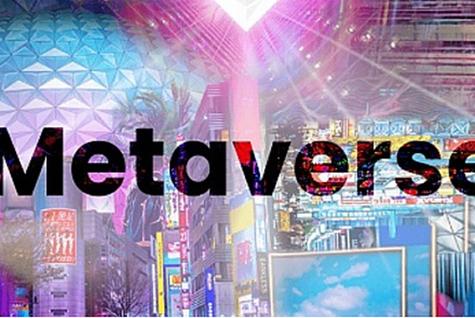
2015.12.26日第二周linux课程笔记
bash shell 及linux的文件结构
一、linux的组成:
内核、文件系统、应用程序、shell
内核:
1、系统接口调用
2、内存管理
3、文件系统管理
4、驱动硬件
5、进程管理
文件系统:
文件系统是存储数据的一种组织方式,数据要放在磁盘上,磁盘必须格式化成某种文件系统。ext2、ext3、ext4、vfat、swap
应用程序:
程序存储在操作系统中的文件,应用程序直接帮助用户去完成任务。
进程:进程是由程序产生,一个程序可以产生多个进程,进程是一个动态的随时可以变化的程序。
shell:
特殊的应用程序,人机交互的一个窗口,命令解释器。redhat linux默认的shell 是bash
linux下的目录组织方法,路径的表示以及常见的系统目录
目录的组织方法:
目录树结构,“/”(根目录)。
路径表示方法:
绝对路径:必须是“/”开始,一级一级
相对路径:相对当前的工作路径而言。
cd :切换目录
cd +回车:切换到当前用户的家目录
root管理员用户的家:/root
user1普通用户:默认的家都在/home/user1
cd ~:切换到当前用户的家目录
pwd:打印当前的工作路径
# ls /usr/share/../../mnt/ ——>/mnt
# ls /usr/local/bin/../../share/man——>/usr/share/man
linux下的目录结构:
/:存放的系统文件,逻辑上所有的一切都隶属于“/”。
/bin 系统自带到普通用户可以执行的二进制命令
/sbin 系统自带到管理员才能执行的二进制命令
/usr 用于存放第三方到软件或者公共到配置 【字体,man文件等】
/usr/bin 第三方软件提供给普通用户可以执行的
/usr/sbin 管理员才能执行的命令
/etc 存放系统和服务到配置文件
/boot 系统启动文件和内核相关到文件 【独立分区】
/home 默认普通用户到家目录
/root 管理员root到家目录
/tmp 存放系统运行过程中产生到文件 【临时存放】
/media 和 /mnt 用于第三方挂载设备 【优盘等】
/lib /lib32 存放库文件 【类似与windows下到*.dll,分32位,64位】
/var 存放动态到会变化到文件 【日志文件,/var/log/messages】
/proc 系统进程文件,与内核相关
/dev 物理到设备文件 【磁盘,U盘等】
其他重要目录:
/user/local 用户自编译的软件存放目录
/etc/init.d/xxxx 服务存放的启动脚本
/usr/src 存放内核到源码编译包
/var/log 系统到日志文件
/var/spool 打印机、邮件d、理服务等相关到文件
linux下文件名命名规则:
1、linux下一切皆文件
2、文件名命名
1)区分大小写
Txt 、teX、Tex
2)命名使用常规字符
大小写、(.或者-)、数字。。
3)文件名的长度最多255个字符
4)一定不要去使用的符号
”/“ 根,目录结构里的分割符
5)不要使用特殊字符
*:匹配所有0个或者任意多个字符 a*b
?:匹配单个字符 a?b a1b
[]:匹配单个字符或者单个一组字符 [ab].file [1-3].file
{}:匹配多个字符串 {a,b,c}.file {ab,cd}.file
二、基本命令:
type :判断某个命令是内部还是外部的
内部命令:
# type echo
echo is a shell builtin 代表shell本身所集成的命令
外部命令:
# type shutdown
shutdown is /sbin/shutdown 代表外部命令
file:判断文件的类型
# file /dev/tty1
/dev/tty1: character special
字符设备:
输入设备:键盘、鼠标
输出设备:显示器、打印机
块设备:
# file /dev/sda
/dev/sda: block special
软盘|光盘|u盘|磁带|磁盘
[root@node1 test]# file /dev/stdin
/dev/stdin: symbolic link to `/proc/self/fd/0'
[root@node1 test]# file /proc/self/fd/0
/proc/self/fd/0: symbolic link to `/dev/pts/0'
[root@node1 test]# file /dev/pts/0
/dev/pts/0: character special
whatis ls 简单的查看命令的解释
which ls 查看命令所在路径
pwd 打印当前的工作路径
cd :切换目录
. 或者./ 代表当前目录
.. 或者 ../ 代表当前目录的上一级目录(父目录)
~ 代表当前用户的家目录
- 切换到上一次工作路径
ls :列出文件内容
ls ./ :
ls ../:
ls -l:以长格式列出文件的详细信息
ls -lh ../:查看上一级目录下文件的大小
ls -lt ../ :将文件按时间排序,最新文件在最上面
ls -lrt ../:将文件按时间的反向排序,最老的文件在最上面
ls -m:将文件以逗号分割,显示出来
# which ll =ls -l 别名
alias ll='ls -l --color=auto'
/bin/ls
ls -a :查看所有文件,包含隐藏文件。隐藏文件是以"."开头
touch:创建文件,更改文件的时间戳
目标文件不存在:——创建一个新的空的文件
touch /home/soft/file1
touch file1 file2 创建空的文件
touch {1..3}=touch {1,2,3}=touch 1 2 3
touch "a b c"=touch 'a b c'=touch a b c
反斜杠:将特殊字符进行转义
双引号"":把引号里的内容当成一个整体,可以引用$变量
单引号'':把引号里的内容当成一个整体,不可以引用$变量
反引号``和$():优先执行引号和括号里的内容
[root@node1 test]# rpm -qf `which echo`
coreutils-8.4-31.el6.x86_64
[root@node1 test]# rpm -qf $(which echo)
coreutils-8.4-31.el6.x86_64
目标文件存在:——修改已有文件的时间戳
# stat file1 查看文件的时间戳
File: `file1'
Size: 0 Blocks: 0 IO Block: 4096 regular empty file
Device: fd01h/64769d Inode: 390924 Links: 1
Access: (0644/-rw-r--r--) Uid: ( 0/ root) Gid: ( 0/ root)
Access: 2015-12-26 14:21:45.583329590 +0800 访问时间
Modify: 2015-12-26 14:21:45.583329590 +0800 修改时间
Change: 2015-12-26 14:21:45.583329590 +0800 属性时间
touch -a filename -t 20201212
# touch -a file1 -t 202012121112 【改变访问时间】
# touch -m file1 -t 201011111111 【改变修改时间】
touch -d 20111212 filename
touch -d 1112 filename
mkdir :创建一个目录
mkdir /data
mkdir /data/abc/test/redhat
# mkdir dir{4,5,6}
mkdir dir1 dir2
rm:删除文件
rm filename 提示是否删除
rm dir -r 递归删除(目录)
rmdir 删除一个空的目录
rm -fr(强制) file|dir 注意:特别小心-f强制删除
mv:移动,重命名
mv filename1 filename2 重命名
mv /home/test/file3 /home/user1/test3 移动过程中重命名
cp:拷贝复制,本地拷贝
cp filename /home/user1/filename1 将一个文件复制到其他目录下并且重命名
-a:将目录或者文件的所有相关属性信息一起拷贝
-p:针对文件,将文件的属性信息一起拷贝
-r:递归拷贝(目录)
cp:当拷贝的文件和目标文件名一致时,不需要提示直接覆盖
# cp file1 /home/user1/
cp: overwrite `/home/user1/file1'? y
[root@node1 test]# cp file1 /home/user1
scp:拷贝复制,远程拷贝
从本地上传文件到远端服务器:
#scp file1 192.168.0.34:/home/file2 ——>将本地file1文件拷贝到远端的/home目录下并且重命名为file2,此时会提示输入远端root用户的密码
#scp file1 redhat@192.168.0.34:/home/redhat/ 以远端服务器上的redhat用户去拷贝文件
从远端下载文件到本地:
#scp redhat@192.168.0.34:/home/redhat/test1 ./abc
查看文件的几个命令:
cat file:查看小文件,文件内容正向显示
tac file:查看小文件,文件内容反向显示
more file:查看大文件,q退出
less file:查看大文件,q退出,搜索
tail file:查看文件的后10行
tail -f file:实时动态的去监控某个文件的变化
tail -100f file:显示文件的后100行并实时监控
head file:查看文件的前10行
head -n 30 file:查看文件的前30行
ldd:查看特殊文件,二进制的命令或文件
alias:定义别名
alias:查看当前操作系统中的别名
# alias kk=ls 临时的,只在当前终端生效
# unalias kk 取消别名
永久定义别名:
vim ~/.bashrc
alias kk='ls -l'
esc——>:冒号——>wq(保存退出)
source ~/.bashrc或者 . ~/.bashrc ——>让配置文件立刻生效
注意:
针对不同的用户定义别名,必须修改当前用户家目录中的.bashrc文件。
/etc/bashrc——>全局变量
history :查看历史记录
history -w 保存历史命令到当前用户的家目录中.bash_history文件中
history -c:清除历史记录
bash的I/O标准输入输出:
标准输入(stdin):键盘上所输入的内容 文件描述符(0)
标准输出(stdout):屏幕上所输出的正确的结果 文件描述副(1)
标准错误(stderr):屏幕上输出的错误的结果 文件描述副(2)
echo $? 查看上一条命令执行的结果
[root@node1 ~]# echo $?
0 代表正确执行了
[root@node1 ~]# oo
bash: oo: command not found
[root@node1 ~]# echo $?
127 非0代表有异常
> :重定向
2>:将标准错误重定向
1>和>:将标准正确输出结果重定向
>>:追加,追加内容
注意:
> filename 重定向;
如果filename已存在,会将原来文件里的内容全部覆盖掉;如果filename不存在,新建文件,并且写入内容。
# ./test.sh >/dev/null 2>&1
2>&1:表示将标准错误重定向到标准正确输出(将正确错误的输出结果全部放到/dev/null设备中)
/dev/null:特殊设备,空设备,无底洞,查看不到里面的内容。
<:>
cat < /etc/passwd >file1 等于cat >file1 < /etc/passwd 将/etc/passwd文件内容重定向到file1文件中
cat >> file1
本文发布于:2024-01-30 01:59:54,感谢您对本站的认可!
本文链接:https://www.4u4v.net/it/170655119818437.html
版权声明:本站内容均来自互联网,仅供演示用,请勿用于商业和其他非法用途。如果侵犯了您的权益请与我们联系,我们将在24小时内删除。
| 留言与评论(共有 0 条评论) |